Проверяет файловую систему и метаданные файловой системы тома на наличие логических и физических ошибок. При использовании без параметров chkdsk отображает только состояние тома и не исправляет никаких ошибок. При использовании с параметрами /f, /r, /x или /b он исправляет ошибки на томе.
Для запуска chkdsk требуется членство в локальной группе администраторов или аналогичной группе. Чтобы открыть окно командной строки от имени администратора, щелкните правой кнопкой мыши Командная строка в меню Пуск и выберите команду Запуск от имени администратора.
Прерывание chkdsk не рекомендуется. Однако при отмене или прерывании chkdsk не следует оставлять том более поврежденным, чем до запуска chkdsk . Запуск chkdsk снова проверяет и должен исправить все оставшиеся повреждения тома.
Chkdsk можно использовать только для локальных дисков. Команду нельзя использовать с буквой локального диска, которая была перенаправлена по сети.
Синтаксис
chkdsk [[[]]] [/f] [/v] [/r] [/x] [/i] [/c] [/l[:]] [/b]
Параметры
| Указывает букву диска (за которой следует двоеточие), точку подключения или имя тома. | |
| [ [] | Используйте только с таблицей выделения файлов (FAT) и FAT32. Указывает расположение и имя файла или набора файлов, которые chkdsk будет проверять на фрагментацию. Для указания нескольких файлов можно использовать подстановочные знаки ? и * . |
| /f | Исправляет ошибки на диске. Диск должен быть заблокирован. Если chkdsk не может заблокировать диск, появится сообщение с запросом на проверку диска при следующей перезагрузке компьютера. |
| /v | Отображает имя каждого файла в каждом каталоге при проверке диска. |
| /r | Находит поврежденные секторы и восстанавливает удобочитаемую информацию. Диск должен быть заблокирован. /r включает функции /f с дополнительным анализом ошибок физического диска. |
| /x | При необходимости принудительно отключит том. Все открытые дескрипторы диска становятся недействительными. /x также включает функции /f. |
| /i | Используйте только с NTFS. Выполняет менее энергичную проверку записей индекса, что сокращает время, необходимое для выполнения chkdsk. |
| /C | Используйте только с NTFS. Не проверяет циклы в структуре папок, что сокращает время, необходимое для выполнения chkdsk. |
| /l[: ] | Используйте только с NTFS. Изменяет размер файла журнала на размер, который вы вводите. Если опустить параметр size, параметр /l отображает текущий размер. |
| /b | Используйте только с NTFS. Очищает список недопустимых кластеров на томе и повторно сканирует все выделенные и свободные кластеры на наличие ошибок. /b включает функции /r. Используйте этот параметр после создания образа тома на новом жестком диске. |
| /Сканирования | Используйте только с NTFS. Выполняет проверку тома в сети. |
| /forceofflinefix | Используйте только с NTFS (необходимо использовать с параметром /scan). Обход всех сетевых исправлений; Все обнаруженные дефекты помещаются в очередь для восстановления в автономном режиме (например, chkdsk /spotfix ). |
| /Перфорация | Используйте только с NTFS (необходимо использовать с параметром /scan). Использует больше системных ресурсов для максимально быстрого завершения сканирования. Это может отрицательно сказаться на производительности других задач, выполняемых в системе. |
| /spotfix | Используйте только с NTFS. Выполняет точечное исправление на томе. |
| /sdcleanup | Используйте только с NTFS. Мусор собирает ненужные данные дескриптора безопасности (подразумевает /f). |
| /offlinescanandfix | Выполняет автономную проверку и исправление на томе. |
| /freeorphanedchains | Используйте только с FAT,FAT32/exFAT. Освобождает все потерянные цепочки кластера вместо восстановления их содержимого. |
| /markclean | Используйте только с FAT,FAT32/exFAT. Помечает том чистым, если повреждения не обнаружены, даже если параметр /f не был указан. |
| /? | Отображение справки в командной строке. |
Комментарии
- Параметр /i или /c сокращает время, необходимое для выполнения chkdsk , пропуская определенные проверки тома.
- Если вы хотите, чтобы chkdsk исправлял ошибки диска, вы не можете иметь открытые файлы на диске. Если файлы открыты, появляется следующее сообщение об ошибке:
Chkdsk cannot run because the volume is in use by another process. Would you like to schedule this volume to be checked the next time the system restarts? (Y/N)
10 lost allocation units found in 3 chains. Convert lost chains to files?
- Если нажать клавишу Y, Windows сохраняет каждую потерянную цепочку в корневом каталоге в виде файла с именем в формате File.chk . Когда chkdsk завершит работу, вы можете проверить эти файлы, чтобы узнать, содержат ли они какие-либо необходимые данные.
- Если нажать клавишу N, Windows исправит диск, но не сохранит содержимое потерянных единиц выделения.
Основные сведения о кодах выхода
В следующей таблице перечислены коды выхода, которые chkdsk сообщает после завершения.
Как запустить программу chkdsk на Windows 7
Как запустить программу chkdsk
| Ошибки не найдены. | |
| 1 | Обнаружены и исправлены ошибки. |
| 2 | Выполнил очистку диска (например, сборку мусора) или не выполнил очистку, так как параметр /f не указан. |
| 3 | Не удалось проверить диск, ошибки не удалось исправить или ошибки не были исправлены, так как параметр /f не был указан. |
Примеры
Чтобы проверить диск на диске D и устранить ошибки Windows, введите следующую команду:
chkdsk d: /f
Если возникают ошибки, chkdsk приостанавливается и отображает сообщения. Chkdsk завершается отображением отчета со списком состояния диска. Вы не сможете открыть файлы на указанном диске, пока не завершится chkdsk .
Чтобы проверить все файлы на диске FAT в текущем каталоге на наличие несмежных блоков, введите:
chkdsk *.*
Chkdsk отображает отчет о состоянии, а затем выводит список файлов, соответствующих спецификациям файлов с несмежными блоками.
Просмотр журналов chkdsk
Существует два метода, которые можно использовать для получения файлов журнала chkdsk в Windows. Просмотрите описанные ниже методы.
Чтобы просмотреть журналы с Просмотр событий, перейдите к следующему:
- Запустите >панель управления>Административные средства>Просмотр событий. Кроме того, можно нажать клавиши WIN+R , чтобы открыть диалоговое окно запуска, введите eventvwr.msc и нажмите кнопку ОК.
- Разверните узел Журналы> Windows, щелкните правой кнопкой мыши приложение> , выберите Фильтр текущего журнала.
- В окне Фильтрация текущего журнала перейдите в раскрывающееся меню Источники событий и выберите Chkdsk и Wininit.
- Нажмите кнопку ОК , чтобы завершить фильтрацию для этих двух источников.
Существует два типа источника при получении журналов в PowerShell: chkdsk и wininit. Выполните одну из двух команд в PowerShell, чтобы просмотреть актуальный журнал chkdsk:
Чтобы экспортировать журнал в определенное расположение, в конец команды | out-file «$env:userprofilelocationfilename.txt» можно добавить следующее: Пример
Связанные ссылки
Источник: learn.microsoft.com
CHKDSK для устранения повреждений файловой системы

Целостность файлов на жёстком диске является важной компонентной стабильно работающей компьютерной системы. Появление в файлах и файловой структуре различных ошибок, нарушение логической структуры диска, возникновение на диске битых секторов приводит к некорректной работе ПК, сбоям в работе системы, глюкам и зависаниям. Для профилактики подобных проблем в операционной системе, начиная с архаичной MS DOS и заканчивая современными версиями ОС Windows 10, предусмотрен специальный инструмент, призванный проверять и восстанавливать целостность файловой системы, бороться с логическими и физическими ошибками на диске. Речь идёт о системной утилите CHKDSK, и в данном материале я расскажу, что это за утилита, для чего она предназначена, и как может помочь команда CHKDSK /F /R для восстановления работы файлов на вашем ПК.
Что такое CHKDSK?
CHKDSK (сокращение от английского «check disk» — проверка диска) – это системный инструмент, предназначенный для проверки жёсткого диска на наличие логических ошибок, битых секторов (bad sector), а также исправления найденных им проблем.
Функционал CHKDSK позволяет восстанавливать логическую структуру диска, включая исправление некорректных точек входа MFT (главной файловой таблицы). В случае нахождения битых секторов, выступающих в двух основных формах – «мягкой» (появляются, когда данные были записаны некорректно) и «жёсткой» (битые сектора возникли из-за физического повреждения диска), CHKDSK обычно восстанавливает «мягкие» битые сектора, и маркирует «жёсткие» таким образом, чтобы они не могли быть далее использованы системой.
Работа данной утилиты может занять довольно продолжительное время, причём для своей работы CHKDSK требует обязательного наличия эксклюзивных прав на запись диска. Потому, если вы, находясь в ОС Виндовс, захотите проверить системный диск (обычно С) с помощью данного инструмента, то система предложит вам перезагрузить компьютер, и, при последующем старте, CHKDSK получит расширенные права, а затем проведёт проверку вашего диска на наличие ошибок.
Функционал команды CHKDSK
Существуют две основные формы активации данной утилиты, позволяющие вам запустить chkdsk:
- Активация стандартным способом. Жмём на «Мой компьютер», выбираем нужный диск для проверки, наводим на него курсор, и кликаем правую клавишу мыши. В появившемся меню выбираем «Свойства», переходим на вкладку «Сервис» и жмём на «Выполнить проверку» вверху.

- В появившемся окошке установите галочки рядом с имеющимися двумя параметрами, а затем нажмите на «Ок».

- Если диск не системный, тогда проверка будет проведена незамедлительно, если же диск системный – тогда компьютер внесёт в своё расписание проверку данного диска, и при последующей перезагрузке ваш диск будет проверен функционалом CHKDSK;
- Активация с помощью командной строки. Запустите командную строку от имени администратора, в ней введите:
CHKDSK (имя тома) /(флаг)
Например, часто используемой формой активации CHKDSK является команда:
CHKDSK C: /F /R
где С: — имя тома, /F и /R — используемые флаги.
Приведённая мной команда запускает CHKDSK, предписывая последнему выполнить проверку диска С на наличие повреждённых секторов, и восстановить имеющиеся на них данные (флаг /F обязывает CHKDSK исправлять ошибки на диске, флаг /R обязывает CHKDSK искать на диске повреждённые сектора, и попытаться восстановить данные на них).

Другие флаги (команды) CHKDSK таковы:
- /V – во время проверки файловой системы FAT/FAT32 показывает путь к файлам на диске и их имена;
- /X – предварительное отключение тома (требуется обязательное задействование флага /F);
- /I – отключает тщательную проверку индексов. Используется только в файловой системе NTFS, позволяет ускорить проверку диска;
- /C — отключает проверку циклов внутри папок. Используется только в NTFS, также позволяет ускорить проверку;
- /L:(размер в килобайтах) – изменение размера файла журнала до указанной величины (только NTFS);
- /B – повторная проверка повреждённых кластеров диска (только NTFS, требует обязательного наличия ключа /R)
Если же вы просто введёте в командной строке команду «CHKDSK» (без кавычек), то утилита CHKDSK /F /R для избавления от плохих секторов на диске просканирует ваш диск на наличие ошибок в режиме «просто чтение» (read only), никак не исправляя их.
Заключение
Применение команды CHKDSK /F /R в командной строке от имени администратора позволяет исправить логические ошибки на диске, а также провести поиск имеющихся на диске битых секторов с попыткой их последующего восстановления. Используйте CHKDSK при малейших подозрениях на повреждение файловой системы, её функционал, как и функционал системной утилиты SCANNOW, является полезным инструментом в руках опытного пользователя ПК.
Закажите обратный звонок
Источник: systemlines.ru
Запуск средства chkdsk на Windows 7

Пользователи Виндовс 7 рано или поздно сталкиваются с необходимостью проверки накопителя компьютера на ошибки. Проще всего это сделать посредством встроенной в систему утилиты CHKDSK, о чём мы и хотим сегодня поговорить.
Как открыть CHKDSK в Виндовс 7
Первым делом следует отметить, что утилита не имеет собственного интерфейса, работает через иные системные компоненты, например, «Мой компьютер» или «Командную строку». Сама по себе она является аналогом утилиты ScanDisk, которая была встроена в Windows 98/Me. Поэтому пользователи, которые привыкли ее называть так и попали в эту статью по запросу «Как запустить скандиск в Windows 7», найдут далее все необходимые инструкции по работе с приложением CHKDSK, который ее полностью замещает в «семерке».
Способ 1: «Мой компьютер»
Самый простой вариант задействования CHKDSK заключается в запуске проверки через меню «Компьютер».
- Откройте средство «Компьютер» с ярлыка на «Рабочем столе» или из меню «Пуск».
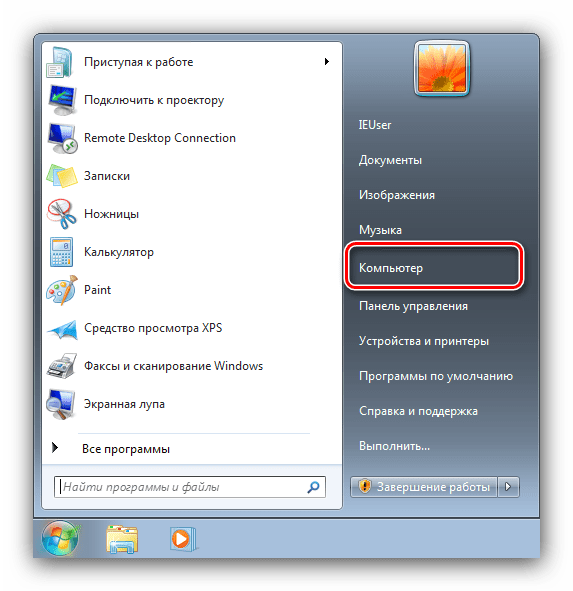
- Найдите в оснастке диск или логический раздел, который требуется проверить, кликните по нему правой кнопкой мыши и выберите пункт «Свойства».
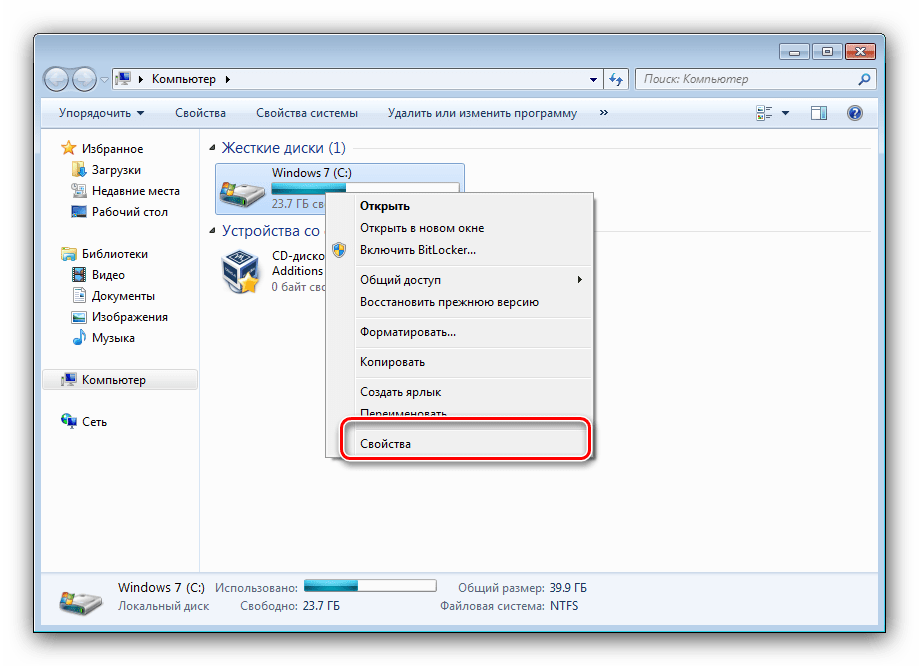
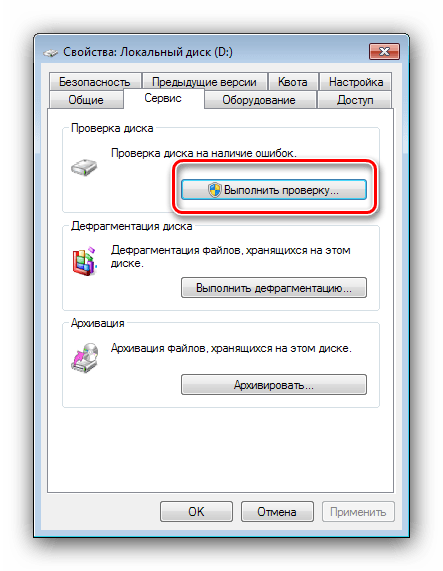
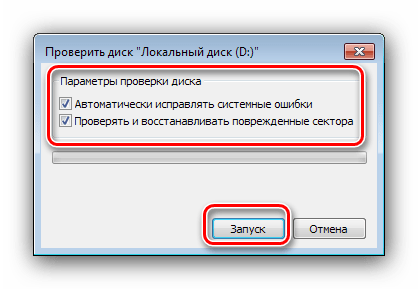
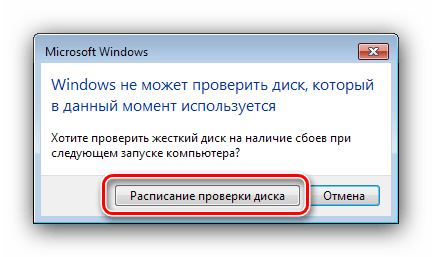
В случае если на проверяемом накопителе установлена система, нажатие на упомянутую кнопку откроет дополнительный диалог – в нём потребуется сперва настроить расписание проверки нажатием на одноимённую кнопку. При этом обычно проверка назначается на первое включение компьютера после перезапуска.
Способ 2: «Командная строка»
Второй вариант открытия рассматриваемой утилиты заключается в использовании средства «Командная строка».
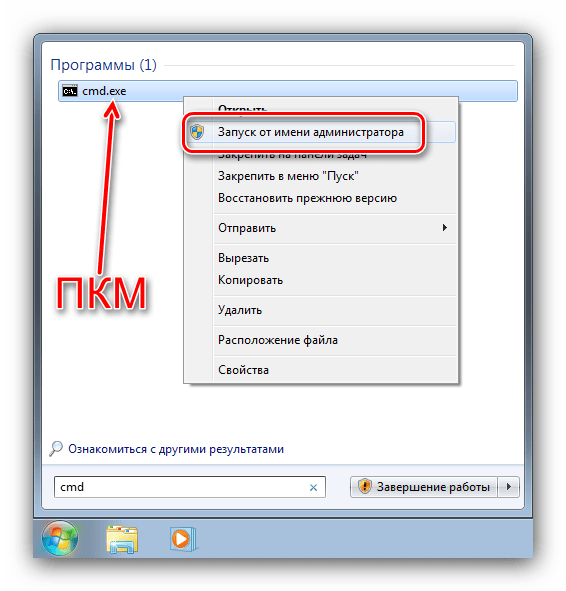
- Инструмент следует запускать с администраторскими полномочиями – для этого откройте «Пуск», в поиске введите cmd , затем выберите нужный результат, кликните по нему правой кнопкой мыши и выберите пункт «Запуск от имени администратора».
- Далее появится окно «Командной строки». Команда, которой запускается утилита, выглядит так: chkdsk
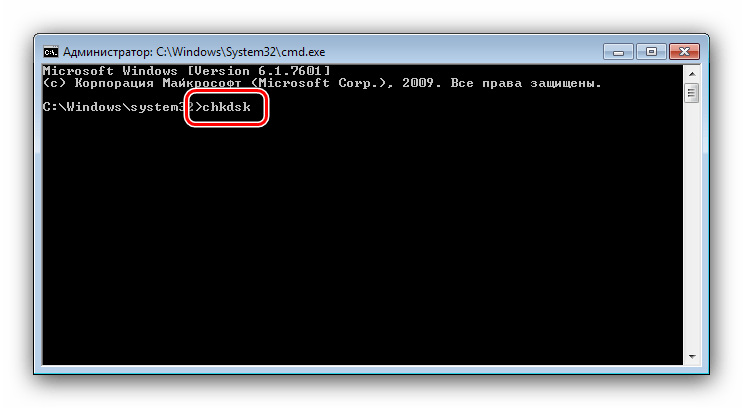 Её можно ввести с несколькими аргументами, которые дополняют рассматриваемый функционал. Приведём самые полезные из них:
Её можно ввести с несколькими аргументами, которые дополняют рассматриваемый функционал. Приведём самые полезные из них:
| /f | Исправление ошибок на диске, если таковые обнаружены |
| /x | Принудительное отключение тома, если таковое требуется |
| /r | Исправление повреждённых секторов |
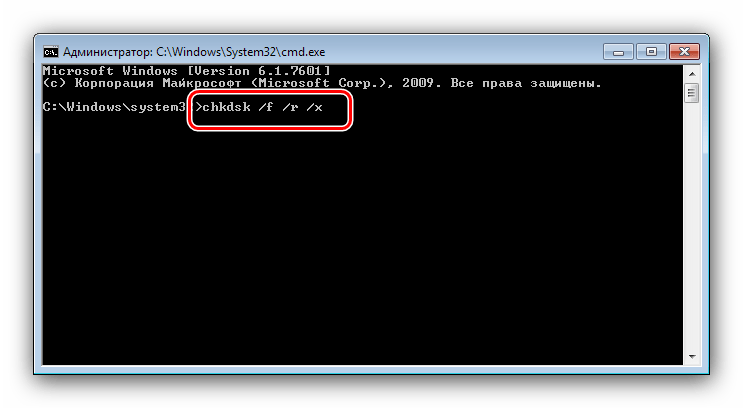 Пример ввода команды проверки диска E: с устранением ошибок и исправлением повреждённых секторов: chkdsk E: /f /r
Пример ввода команды проверки диска E: с устранением ошибок и исправлением повреждённых секторов: chkdsk E: /f /r  Введите команду и нажмите Enter.
Введите команду и нажмите Enter.
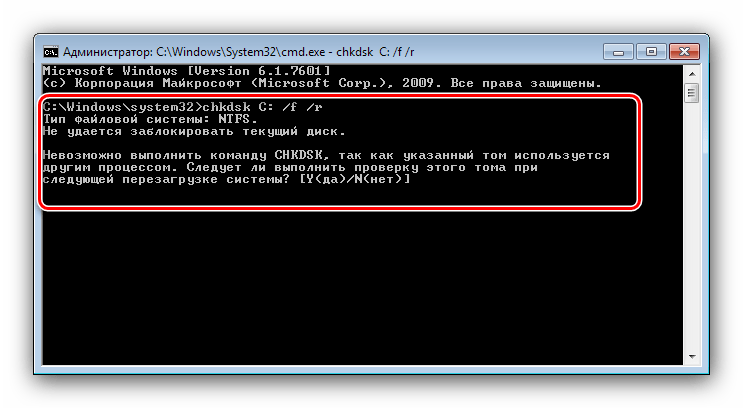
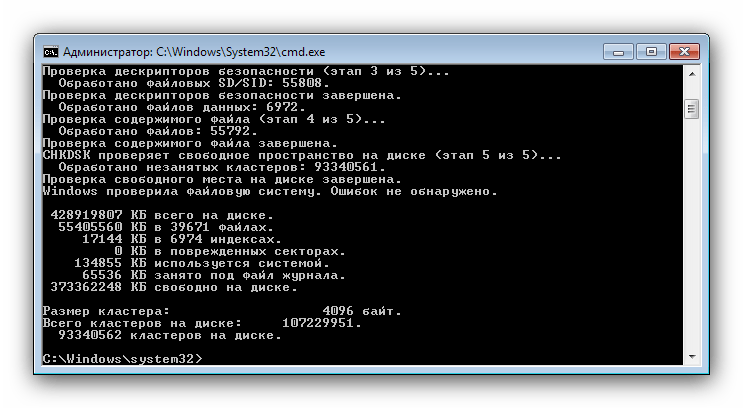
Решение некоторых проблем
В некоторых случаях попытка запуска утилиты проверки диска сопровождается трудностями. Рассмотрим самые частые ошибки и методы их устранения.
CHKDSK не запускается
Самая частая проблема – утилита просто не запускается ни первым, ни вторым способом. Причин у этого может быть несколько, и наиболее распространённая – повреждение системных файлов. Рекомендуется провести проверку целостности компонентов Windows 7.
Вторая частая причина проблемы – нарушения в работе жесткого диска. Как правило, неполадка сопровождается дополнительными симптомами: тормоза в работе машины, непонятные звуки в процессе эксплуатации, проблемы с доступом к другим областям накопителя.
CHKDSK запускается каждый раз при запуске компьютера
Следующая проблема тоже связана проблемами в работе винчестера или неполадками с системными файлами. Нередко она сигнализирует о скорой поломке накопителя, поэтому рекомендуем ознакомиться со статьёй ниже и воспользоваться предложенными методами решения проблемы.